A Facebook Marketplace kényelmes módot kínál termékek vásárlására és eladására a környéken. Olyan platformot biztosít, amely lehetővé teszi a vásárlók számára, hogy szélesebb értékesítési bázist keressenek, és a hétköznapi emberek megszabaduljanak a már nem szükséges cikkektől, és ezt lehetőleg nyereséggel tegyék.

De hasonlóan minden más piachoz, a platformon is intenzív verseny folyik, mivel több millió ember próbál meg hasonló termékeket eladni. Ez azt jelenti, hogy az adatlapját szakszerűen kell megalkotni, hogy kitűnjön a tömegből, hogy növelje a platformon való siker esélyeit. Ennek egyik módja egy világos és csábító cím összeállítása. A jó cím segít a Facebooknak, hogy előrébb helyezze a hirdetését, így növelve az esélyét a termék eladására.
Ebből a cikkből megtudhatja, hogyan módosíthatja az adatlap címét a Facebook Marketplace-en. Tehát olvass tovább, hogy többet megtudj.
Hogyan változtassuk meg a bejegyzés címét a Facebook Marketplace-en
A termék képe és címe az első olyan dolog, amelyet a potenciális vásárlók látnak, amikor hírcsatornáikon találkoznak az Ön adataival. Ennek a két elemnek a lehető legjobb benyomást kell kelteni a sikeres eladás valószínűségének növelése érdekében. Néha többszöri próbálkozásra is szükség lehet a termék címének tökéletesítéséhez. És pontosan ezért fontos megérteni, hogyan változtathatja meg Facebook Marketplace-adatlapja címét.
Az alábbi szakaszok lebontják azokat a lépéseket, amelyeket követnie kell ahhoz, hogy a Facebook Marketplace-en lévő adatok címét különböző eszközökön módosítsa.
Hogyan változtassuk meg a Facebook Marketplace-lista címét a Facebook mobilalkalmazásban
Az adatlap címének megváltoztatásához a Facebook mobilalkalmazással, kövesse az alábbi lépéseket:
- Nyissa meg a Facebook mobilalkalmazás és kattintson a három vízszintes vonalra a jobb felső sarokban.
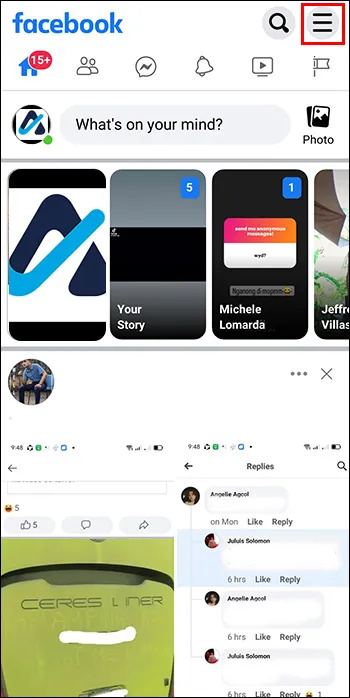
- Görgessen le, és érintse meg a „Piactér” elemet. Ha nem látja a „Piactér” lehetőséget, érintse meg a „Továbbiak” lehetőséget.

- Koppintson a profil ikonra, és válassza a „Saját adatlap” lehetőséget.
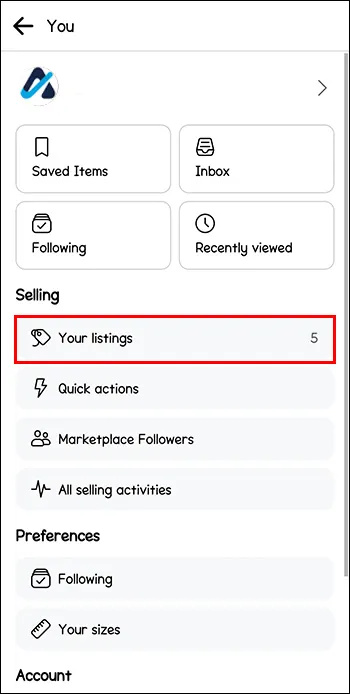
- Keresse meg a módosítani kívánt bejegyzés címét, és koppintson a mellette lévő három pontra.
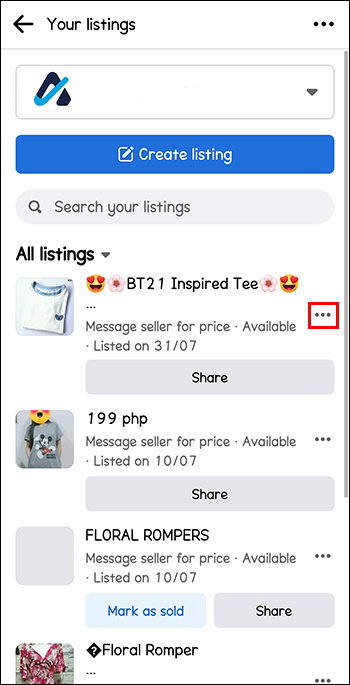
- A lehetőségek közül válassza a „Adat szerkesztése” lehetőséget.
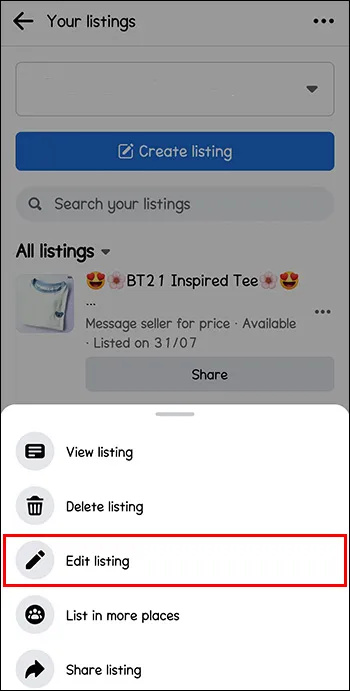
- Szerkessze az adatlap címét, és kattintson a „Mentés” gombra. Egy üzenetnek kell megjelennie, amely szerint a módosítások mentése sikeres volt.
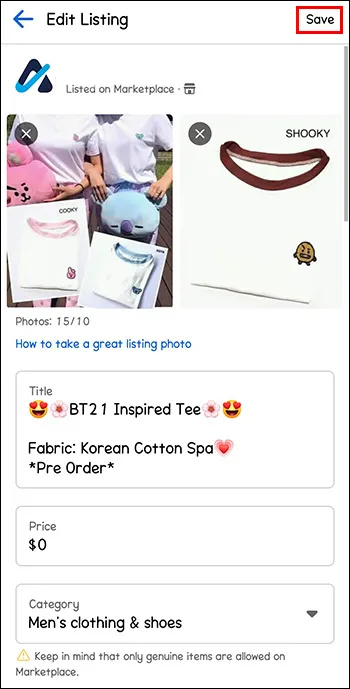
A fenti lépésekkel szerkesztheti az adatlap egyéb részleteit is, például árat, leírást, helyet és szállítási díjakat. Néhány adat azonban, mint például az akcióban maradt egységek száma, automatikusan frissül, így nem kell módosítania azokat. Ezenkívül a fenti lépések hasonlóak iPhone és Android alkalmazásokban.
Ha az iPad alkalmazást használja, az adatlap címének megváltoztatásának lépései kissé eltérnek a fent felsoroltaktól. Tehát tedd ezt helyette:
- Nyissa meg a Facebook iPad alkalmazás és érintse meg a három vízszintes vonalat a képernyő jobb alsó sarkában.
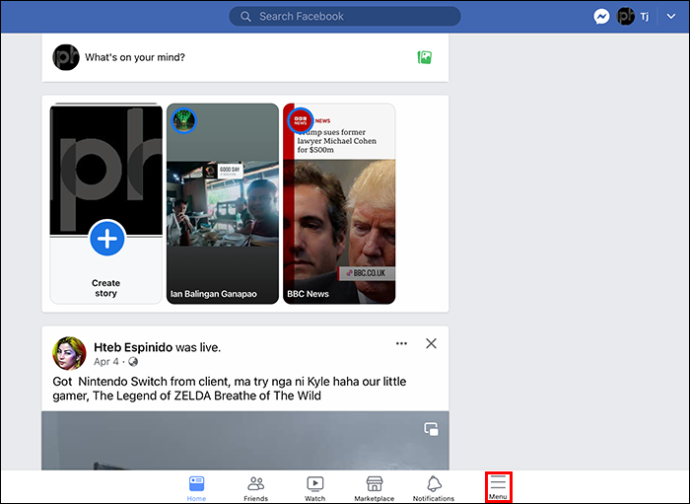
- A lehetőségek közül válassza a „Piactér” lehetőséget. Ha nem látja ezt a lehetőséget, érintse meg a „Továbbiak megtekintése” elemet a megjelenítéséhez.
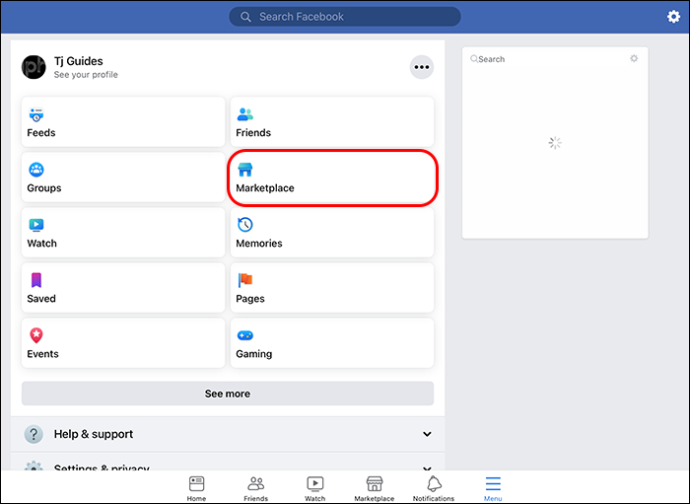
- Koppintson a profil ikonra, és válassza a „Saját adatlap” lehetőséget.
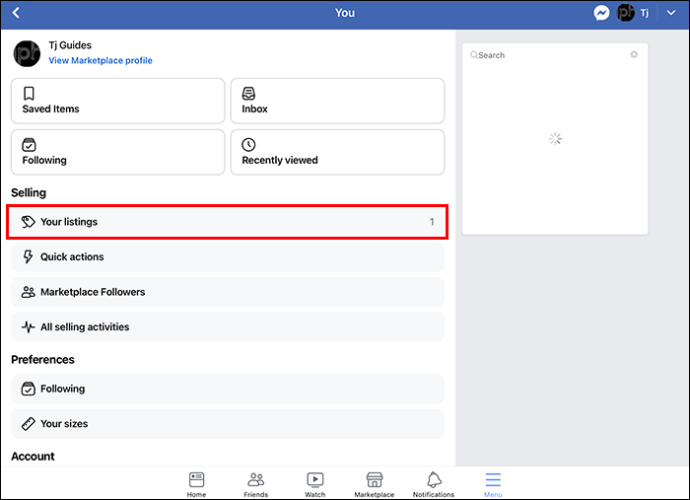
- Keresse meg azt az adatlapot, amelynek címét szerkeszteni szeretné, és kattintson a mellette lévő három pontra.
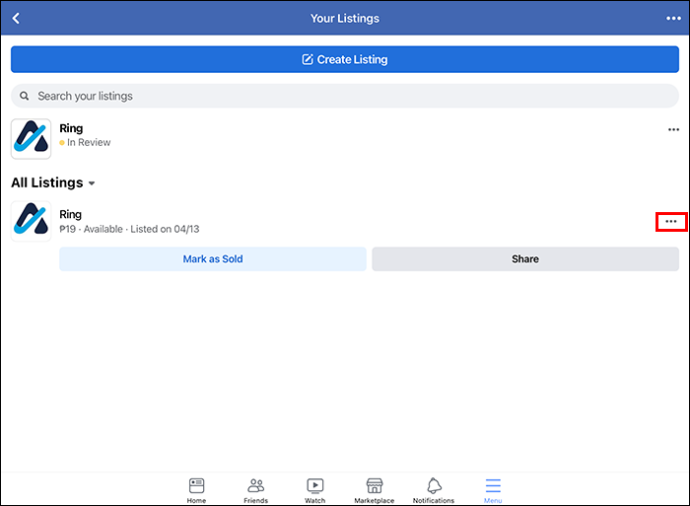
- Válassza a „Lista szerkesztése” lehetőséget, és írja be az új címet a megfelelő szövegmezőbe.
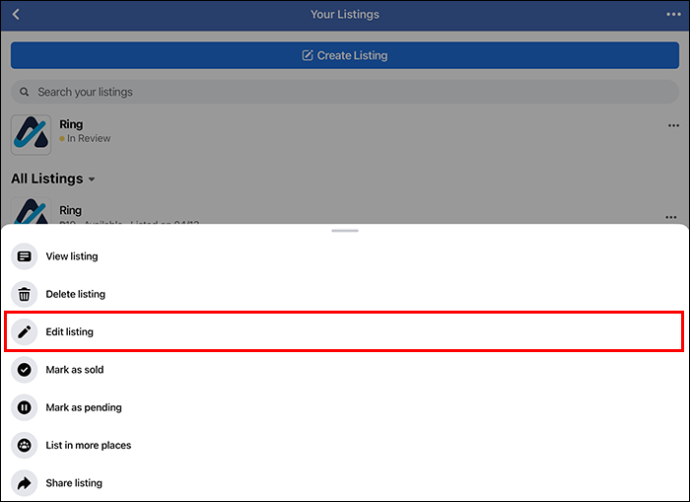
- Ha elkészült, érintse meg a „Tovább” gombot, és nyomja meg a „Mentés” gombot a folyamat befejezéséhez.
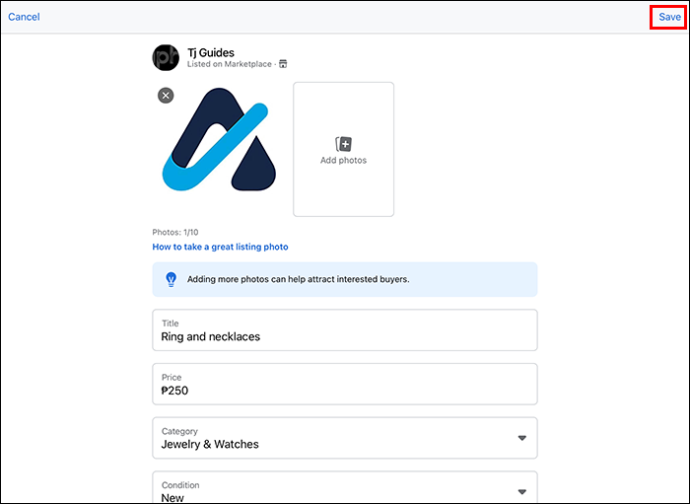
- Ha mindent helyesen csinált, akkor egy sikerüzenetet kell látnia, és át kell irányítania a frissített listára.
Hogyan változtassuk meg egy lista címét a Facebook Marketplace-en számítógép segítségével
Ha számítógépet használ a Facebook Marketplace elérésére, kövesse az alábbi lépéseket az adatlap címének megváltoztatásához:
- Nyissa meg a kívánt böngészőt, és lépjen a következőre Facebook .
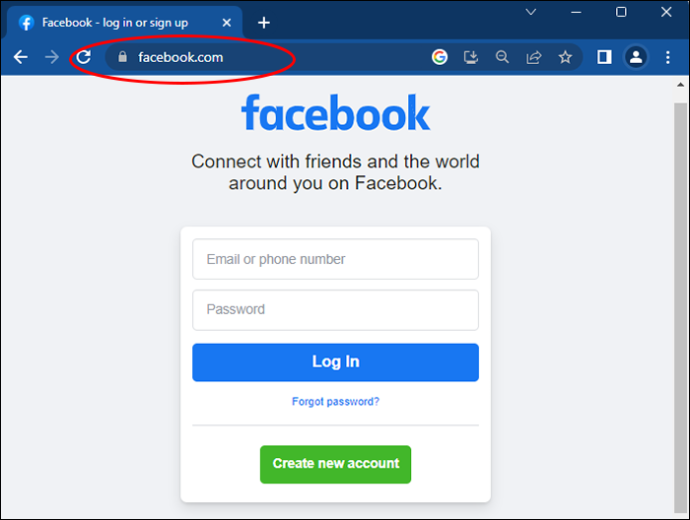
- Válassza ki a piactér opciót a bal oldali menüben található lehetőségek közül. Alternatív megoldásként rákattinthat a piactér ikonjára a webalkalmazás felső sávjában.
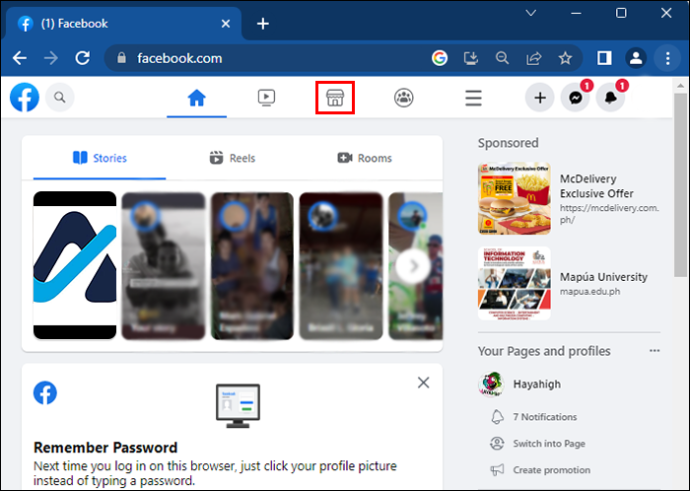
- A bal oldali menüből válassza az „Eladás” lehetőséget.
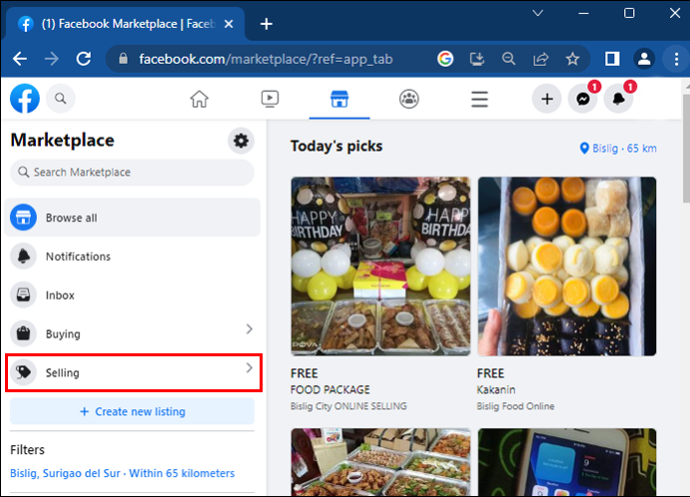
- Keresse meg a szerkeszteni kívánt adatlapot, és kattintson a mellette lévő három pontra.
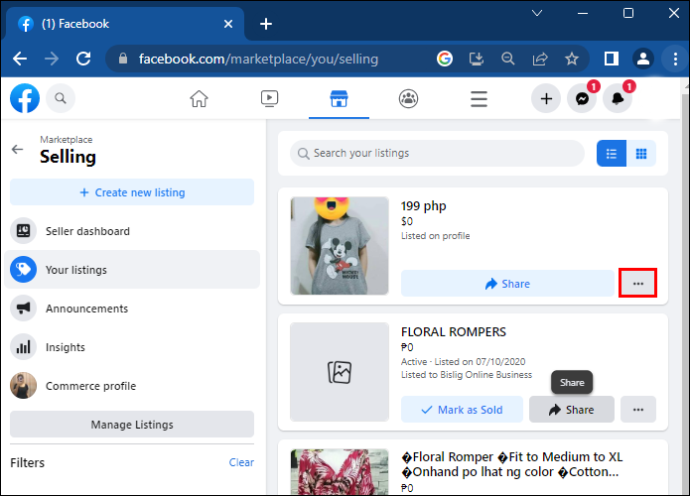
- A megjelenő lehetőségek közül válassza az „Adatok szerkesztése” lehetőséget.
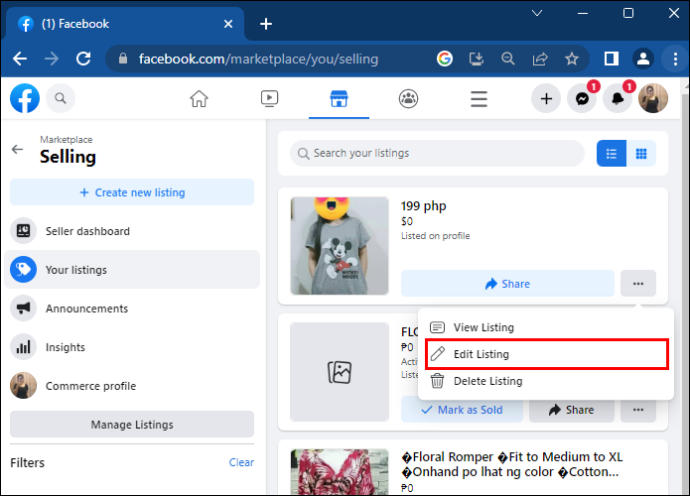
- A következő oldalon szerkessze az adatlap címét, valamint minden egyéb szükséges adatot.
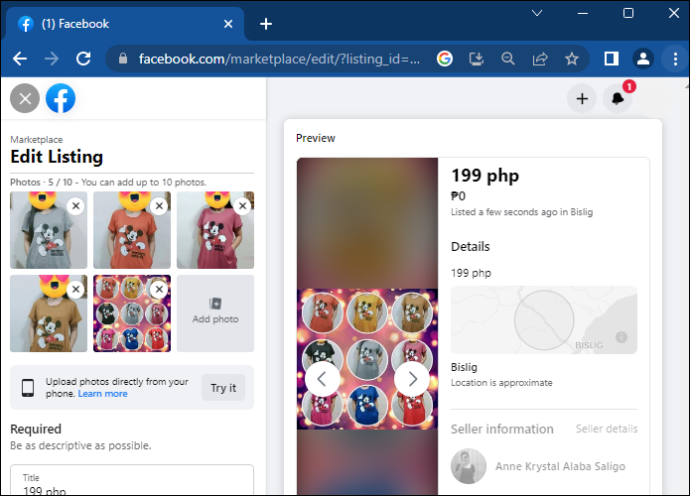
- Ha elkészült, kattintson a „Frissítés” gombra a módosítások mentéséhez.
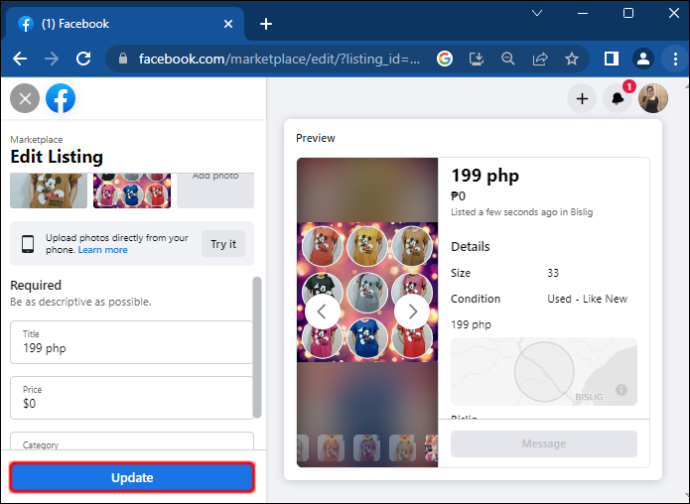
Hogyan változtassuk meg a Facebook Marketplace-lista címét a mobilböngészőn keresztül
Ha a Facebookot mobilböngészőn keresztül használja, kövesse az alábbi lépéseket az adatlap címének megváltoztatásához:
- Nyissa meg a mobilböngészőt, és navigáljon ide Facebook .
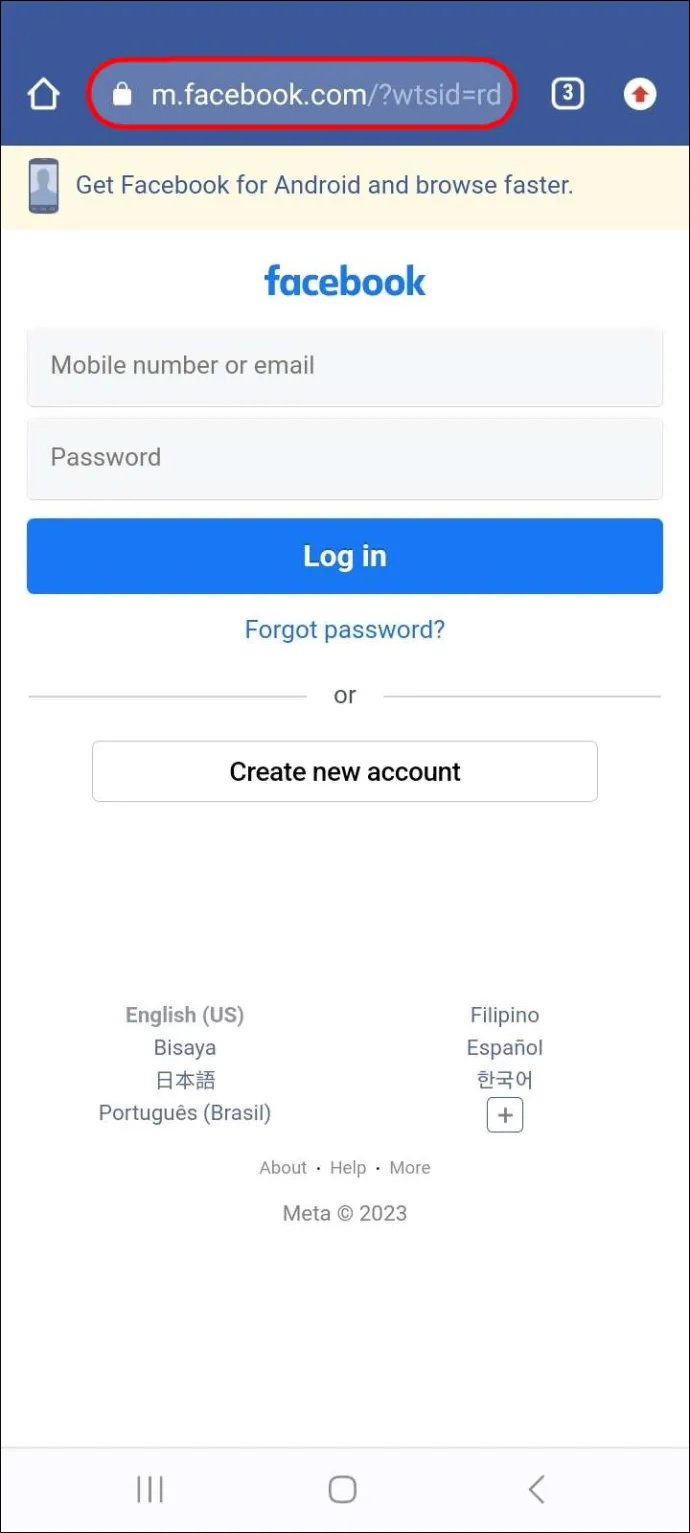
- Érintse meg a három vízszintes vonalat a képernyő jobb felső sarkában.
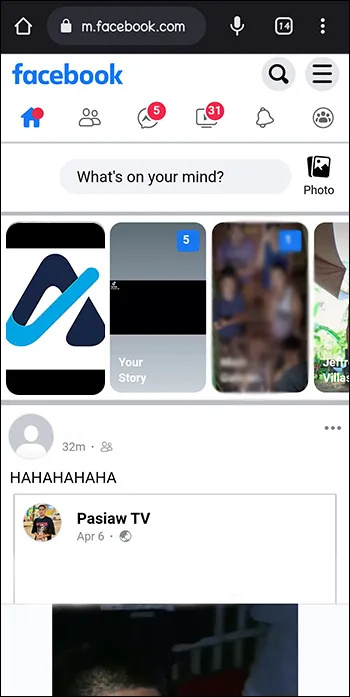
- A lehetőségek közül válassza a „Piactér” lehetőséget. Ha a „Piactér” opció nem látható, érintse meg a „Továbbiak” opciót a hozzáféréshez.

- Koppintson a profil ikonra, és lépjen az „Eladás” fülre.
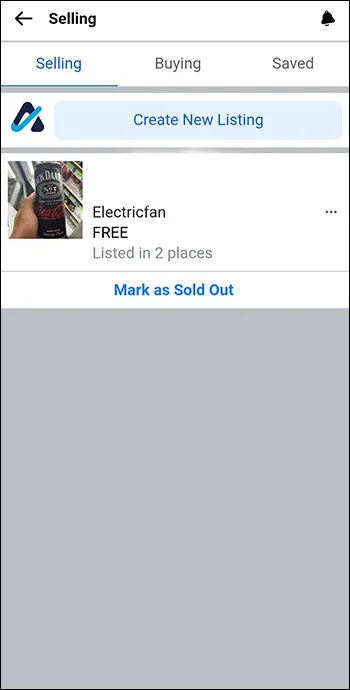
- Keresse meg a módosítani kívánt listacímet, és koppintson a mellette lévő három pontra.
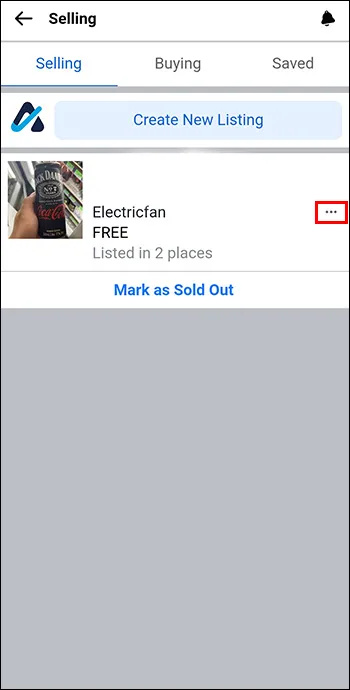
- A lehetőségek közül válassza a „Bejegyzés szerkesztése” lehetőséget.
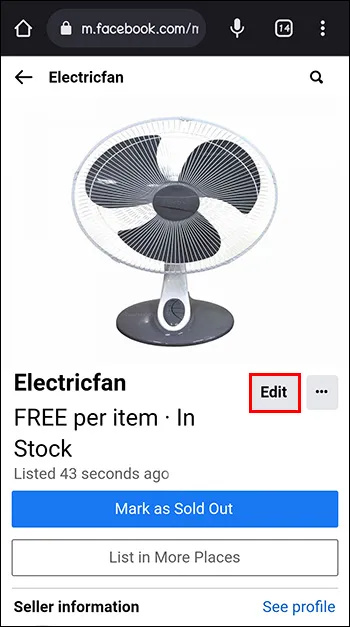
- Írja be az új címet a „Mit árul?” mezőbe. szövegdoboz. Ebben a lépésben a termék egyéb adatait is szerkesztheti.
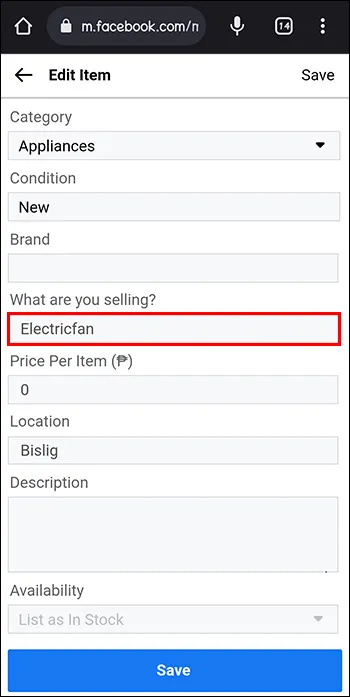
- Ha elkészült, nyomja meg a „Mentés” gombot a cím frissítéséhez.
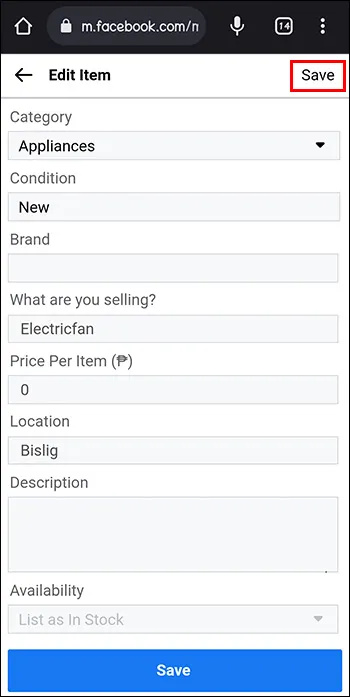
Tegyük fel, hogy különféle eszközökön használja a Facebookot. Ebben az esetben az egy eszközön végzett módosítások az összes eszközön megjelennek. Ha például telefonjával módosítja az adatlap címét, a változtatásoknak tükröződniük kell a számítógépén és fordítva.
Windows 10 képe a napról
A Facebook Marketplace korlátozásai a listacímek elnevezésére vonatkozóan
A Facebook irányelveket ad, amelyeket minden bejegyzés címének követnie kell. Ezek tartalmazzák:
- A címnek pontosan le kell írnia az Ön által értékesített terméket, hogy elkerülje a vásárlók félrevezetését.
- A termékcímek karakterkorlátja 200. A platform azonban 65 karakternél kevesebb karakter használatát javasolja, mert a további karakterek le lesznek vágva, és nem jelennek meg a vevő hírfolyamában.
- A cím nem lehet kulcsszavakkal tömve. Ehelyett tömörnek, értelmesnek és természetesebben olvashatónak kell lennie. Kerülje továbbá az olyan extra szavak használatát, amelyek nem növelik a cím jelentését.
- A cím nem tartalmazhat sértő nyelvezetet vagy káromkodást.
- Ha az adatlap címe nem felel meg a fenti irányelveknek, a Facebook eltávolíthatja a terméket, vagy akár felfüggesztheti eladói fiókját.
Tippek a listacímek helyes elnevezéséhez
Az alábbiakban bemutatunk néhány tippet és trükköt a Facebook Marketplace-hirdetések címeinek helyes elnevezéséhez.
- A címeknek nyelvtanilag helyesnek kell lenniük. Győződjön meg arról, hogy a helyesírást használja, és a szavakat helyesen helyezte el. Ezenkívül ragaszkodjon a cím kis- és nagybetűjéhez, amely magában foglalja a mondat minden szava első betűjét nagybetűvel. Kerülje a nagybetűk használatát a címeknél vagy konkrét szavaknál, mert a nézők ezt megtévesztő marketinggel és spamekkel társíthatják.
- Kerülje az olyan szubjektív marketingkifejezések használatát, mint a „bestseller”, „nagyszerű ajándék” vagy „forró cikk”. Végül is lehet, hogy egy termék nagyszerű az egyik ember számára, a másiknak nem. Vagyis döntsön a vevő.
- A jó cím nem tartalmazhat olyan promóciós üzeneteket, mint az „ingyenes szállítás”, „kedvezmény” vagy „akció”. Szigorúan le kell írnia a terméket, és nem kell kiemelnie vállalkozása előnyeit. Ha ezeket a további részleteket fel kell tüntetnie az adatlappal, adja hozzá őket a megfelelő mezőkhöz.
- Ha a címben szám van, győződjön meg róla, hogy számokkal írja, ne szavakkal. Például írjon „4”-et a „négy” helyett.
Hogyan törölhetek egy bejegyzést a Facebook Marketplace-en?
A Facebook Marketplace-en lévő adatok törlése viszonylag egyszerű. Ehhez kövesse az alábbi lépéseket:
facebook profilkép megváltoztatása kiküldés nélkül
- Nyissa meg a telefonján a Facebook alkalmazás és érintse meg a három vízszintes vonalat a képernyő jobb felső sarkában.
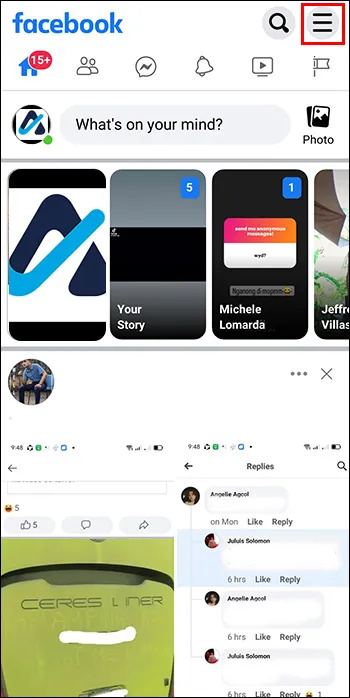
- Görgessen le, és koppintson a piactér ikonjára. Ha nem látja ezt az opciót, érintse meg a „Továbbiak” lehetőséget.

- Koppintson a profil ikonra, és válassza ki a „Saját adatlap” lehetőséget a rendelkezésre álló lehetőségek közül.
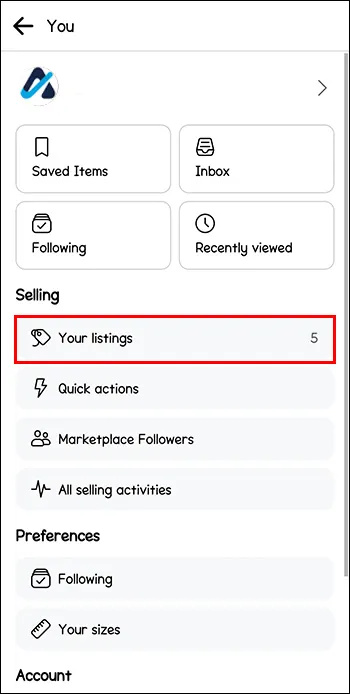
- Keresse meg a törölni kívánt adatlapot, és koppintson a mellette lévő három pontra.
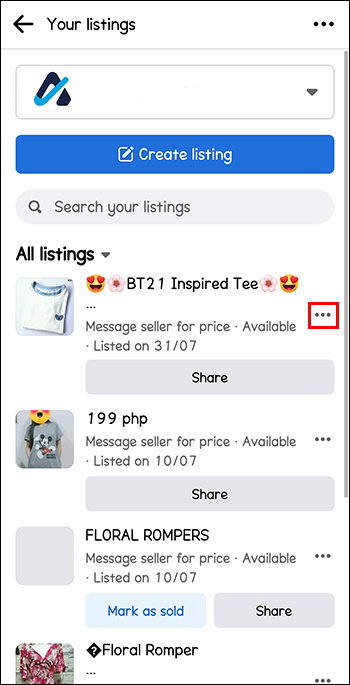
- A lehetőségek közül érintse meg a „Lásd törlése” elemet.
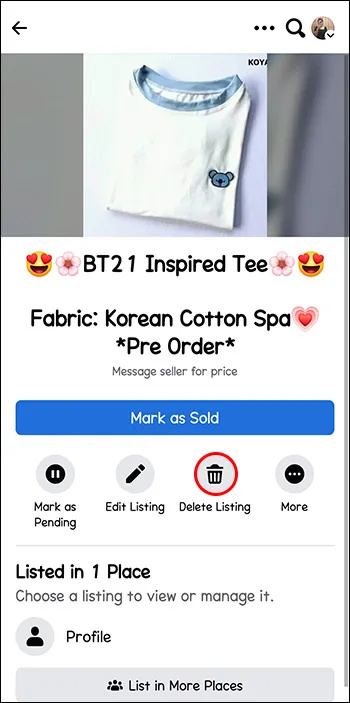
- A törlés megerősítéséhez válassza a következő képernyőn a „Törlés” opciót.
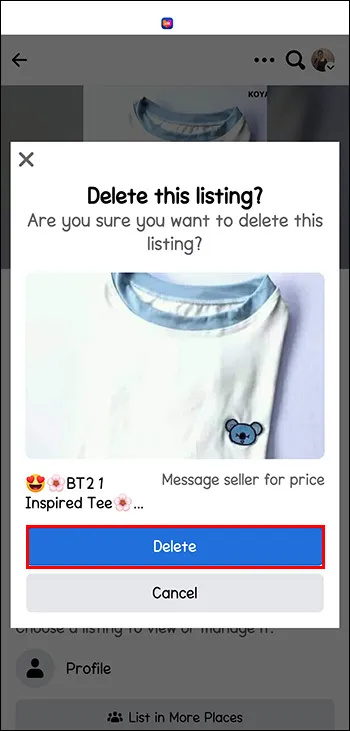
A termék törlése helyett egyszerűen eladottként jelölheti meg.
További GYIK
Többször is módosíthatom az adatlapom címét?
Igen, többször is módosíthatja az adatlap címét. A Facebook nem korlátozza az adatlap frissítéseinek számát.
Mennyi idő alatt jelenik meg az új cím?
Általában az új cím azonnal tükröződik. Néha azonban néhány percig is eltarthat, amíg a változások tükröződnek. Tehát ne aggódjon, ha a változások nem jelennek meg azonnal.
Szerkeszthet több Facebook Marketplace-listacímet egyszerre?
Sajnos nem szerkesztheti egyszerre több adatlap címét. Egyszerre egy címet kell szerkesztenie, ami nagyon időigényes lehet azon eladók számára, akik egyszerre több terméket is listáznak.
A Facebook csapata felülvizsgálja a listákon végrehajtott módosításokat?
A Facebook nem vizsgálja felül a listákon végrehajtott módosításokat. Csak az új bejegyzéseket ellenőrzik.
Tökéletesítse Facebook Marketplace-lista címét
Amint látja, a Facebook Marketplace-adatlap címének megváltoztatása viszonylag egyszerű. Mindössze annyit kell tennie, hogy fel kell lépnie Facebook-fiókjába, navigálnia a „Piactér” részhez, megkeresni a módosítani kívánt bejegyzés címét, és szerkesztenie kell a részleteket. Ha elkészült, mentse el a módosításokat, hogy az új cím életbe lépjen. A lista egyértelmű és tömör címe megkönnyíti a vásárlók számára, hogy megtalálják termékeit, így növelve az eladási esélyeket.
Próbálta már szerkeszteni a Facebook Marketplace-adatlapjai címét? Milyen hatással volt az ügyfélelérésre? Kérjük, ossza meg velünk tapasztalatait az alábbi megjegyzések részben.









